- Слово произошла ошибка при попытке открыть файл ошибка это возникает у некоторых пользователей, когда они пытаются открыть документы Word.
- Это руководство по устранению неполадок включает в себя некоторые из лучших исправлений этой проблемы Word, так что продолжайте читать.
- Чтобы исправить другие ошибки программного обеспечения, ознакомьтесь с нашими обширными и простыми в использовании Исправить концентратор.
- Не стесняйтесь изучить наши Раздел с практическими рекомендациями для получения более полезных руководств по различным темам.
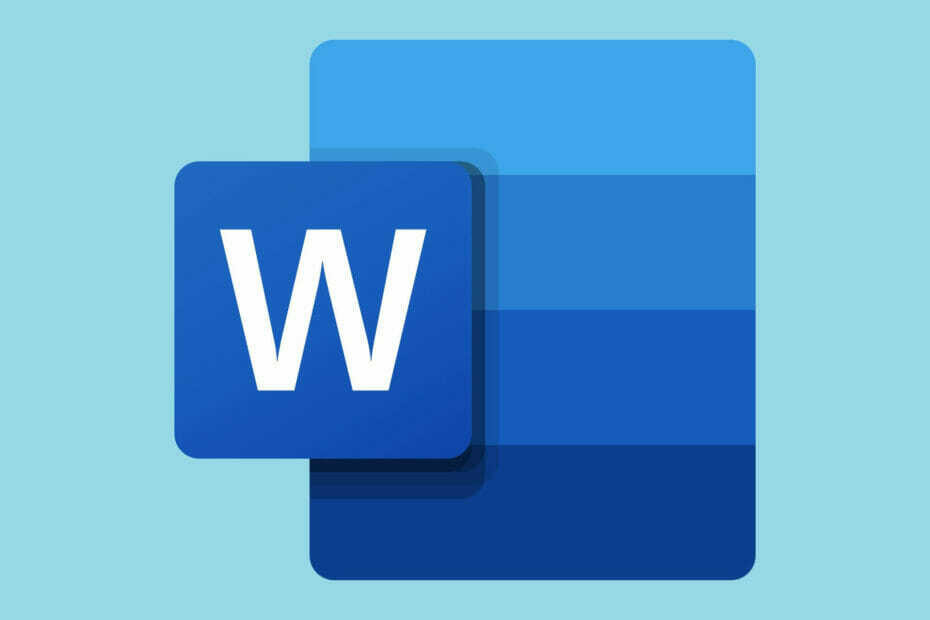
Это программное обеспечение будет поддерживать ваши драйверы в рабочем состоянии, тем самым защищая вас от распространенных компьютерных ошибок и сбоев оборудования. Проверьте все свои драйверы сейчас за 3 простых шага:
- Скачать DriverFix (проверенный файл загрузки).
- Нажмите Начать сканирование найти все проблемные драйверы.
- Нажмите Обновите драйверы чтобы получить новые версии и избежать сбоев в работе системы.
- DriverFix был загружен 0 читатели в этом месяце.
Некоторые пользователи Word столкнулись с сообщением об ошибке, в котором говорится:Слово испытал ошибка пытаюсь открыть файл.
Эта ошибка возникает у некоторых пользователей, когда они пытаются открыть файлы документов MS Word.
Как следствие, документы не открываются, когда Word отображает это сообщение об ошибке:
Есть несколько подтвержденных исправлений этой проблемы, и в этом руководстве мы обсудим их все.
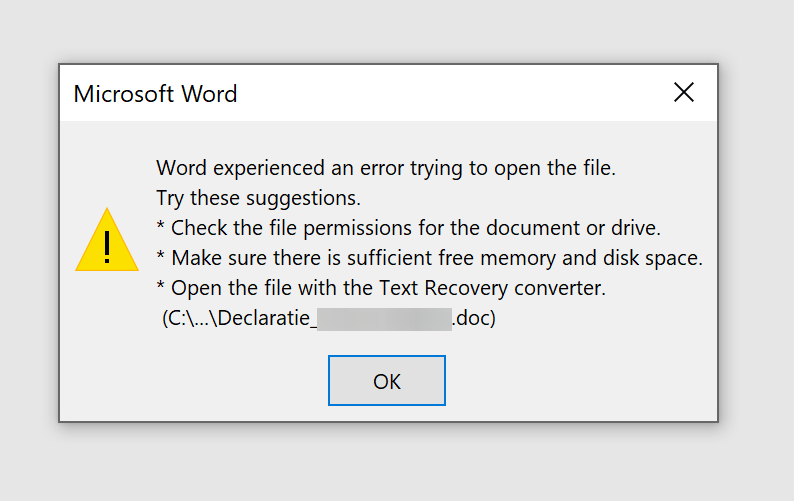
Как я могу исправить ошибку Word при открытии файла?
1. Разблокируйте свой файл Word
- Щелкните правой кнопкой мыши файл документа, в котором возникает ошибка.
- ВыбиратьХарактеристики.
- нажмите Разблокировать на вкладке Общие, если вы ее видите.

- Щелкните значок ОК кнопку, чтобы закрыть окно.
2. Отключить параметры защищенного просмотра Word
- Нажмите на Word’s Вкладка файла.
- Далее нажмите Параметры слева от Вкладка файла.
- Выберите ДоверятьВкладка по центру.
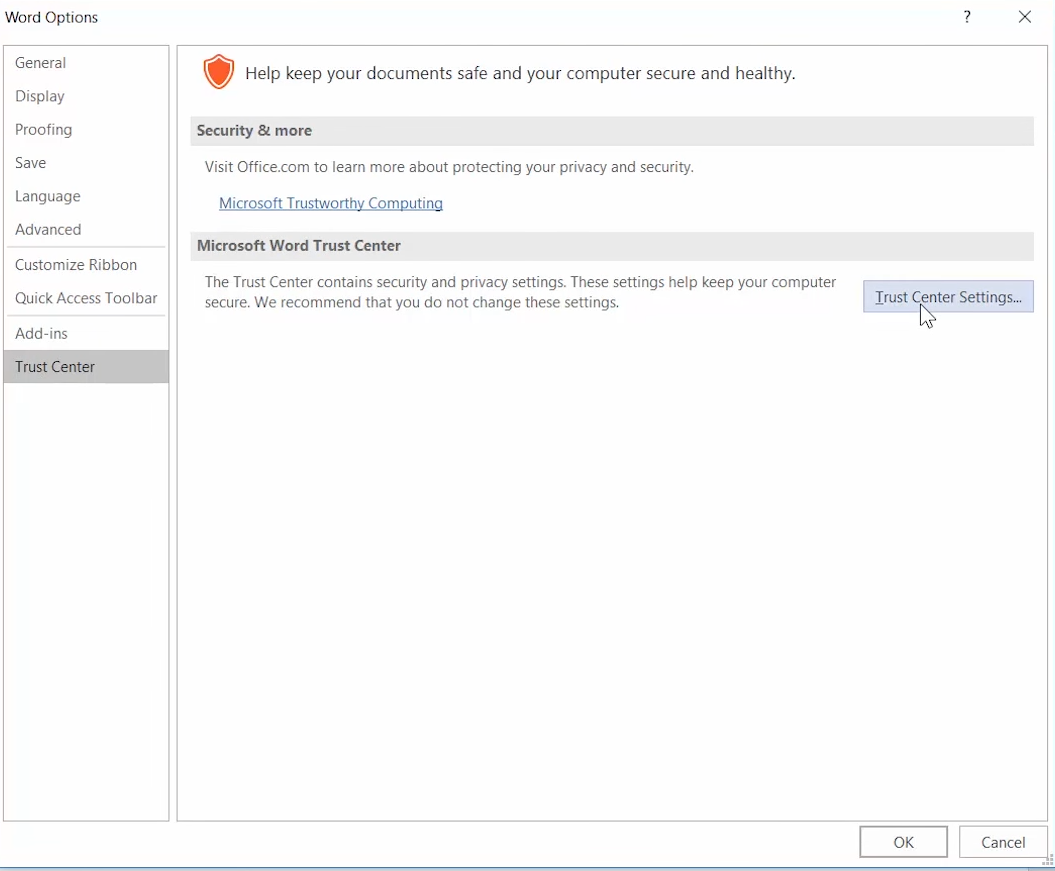
- нажмите Настройки центра управления безопасностью кнопка.
- Нажмите ЗащищеноВид, чтобы открыть параметры, показанные непосредственно ниже.
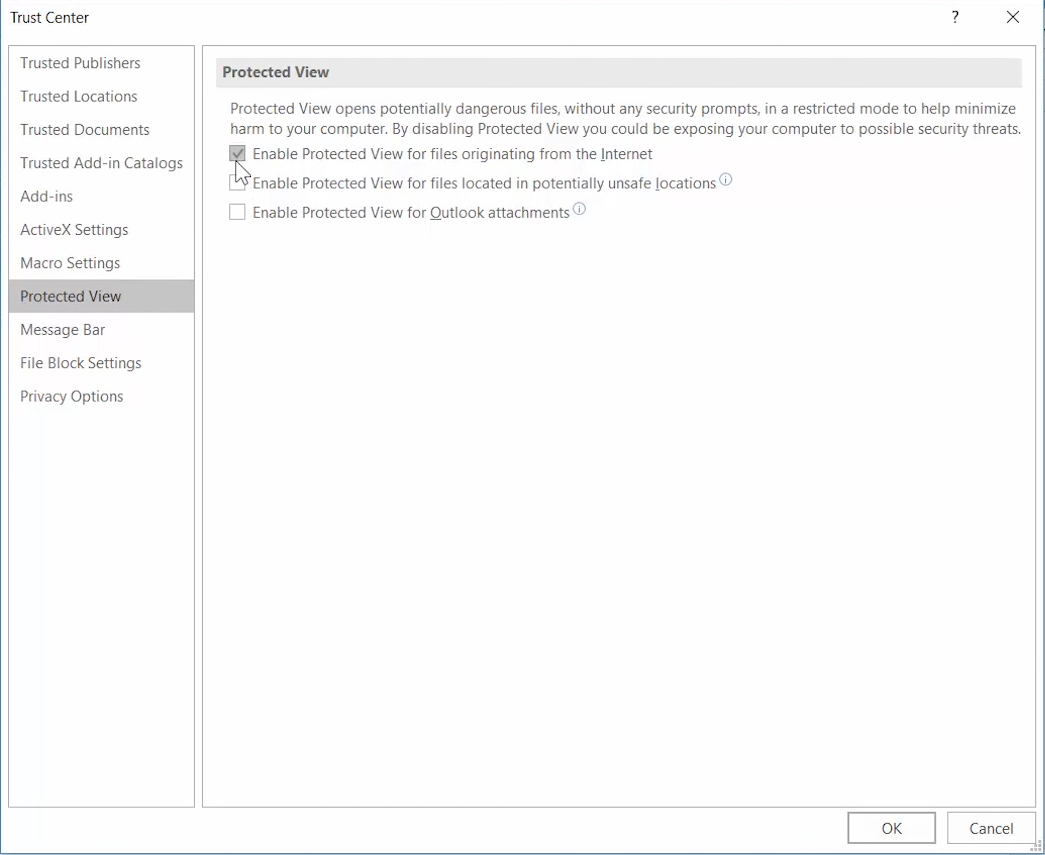
- Снимите выделение со всех трех выбранных Включить защищенный просмотр флажки.
- нажмите ОК кнопку, чтобы закрыть окно центра управления безопасностью.
- Нажмите ОК для выхода из параметров Word.
3. Добавьте файлы в надежную папку
- Откройте проводник с его Клавиша Windows + E горячая клавиша.
- Переместите все файлы документов в Word произошла ошибка проблема возникает для альтернативной папки.
- Откройте приложение Word.
- Щелкните значок Файлвкладка и выберите Параметры.
- нажмите Настройки центра управления безопасностью на вкладке Центр управления безопасностью.
- Выберите вкладку Надежные расположения, показанную непосредственно ниже.
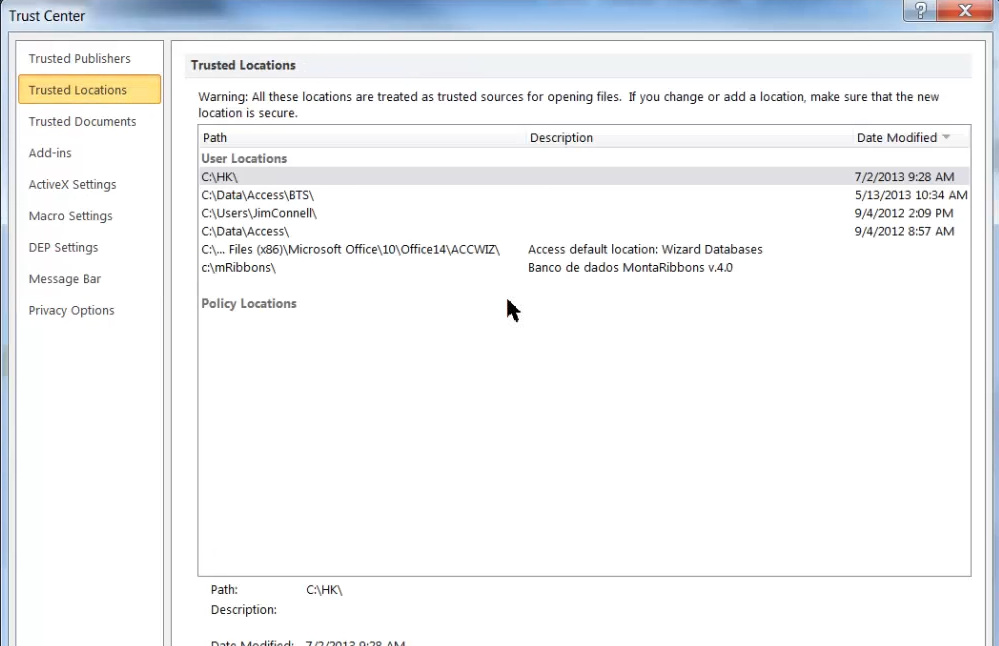
- нажмите Добавить новое место кнопка.
- Щелкните значок Просматривать кнопка.
- Выберите папку, в которую вы переместили документы Word.
- Щелкните значок ОК вариант.
- Установите флажок "Подпапки этого расположения также являются надежными".
- Наконец, нажмите ОК на Microsoft Office Окно надежного расположения.
4. Восстановить документ MS Word
- Открыть MS Word.
- Нажмите Открыть на вкладке Word в файле.
- Выберите Просматривать вариант.
- Выберите документ Word, для которого возникает ошибка.
- Щелкните значок Открыть маленькая стрелка на кнопке, чтобы открыть подменю на снимке ниже.
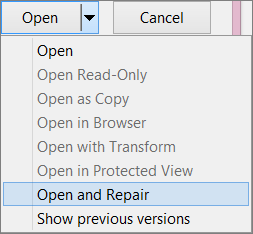
- Выберите Открыть и отремонтировать вариант.
Для получения дополнительной информации о том, как восстановить документы MS Word, вы всегда можете проверить это подробное руководство.
5. Откройте документ в альтернативном текстовом редакторе
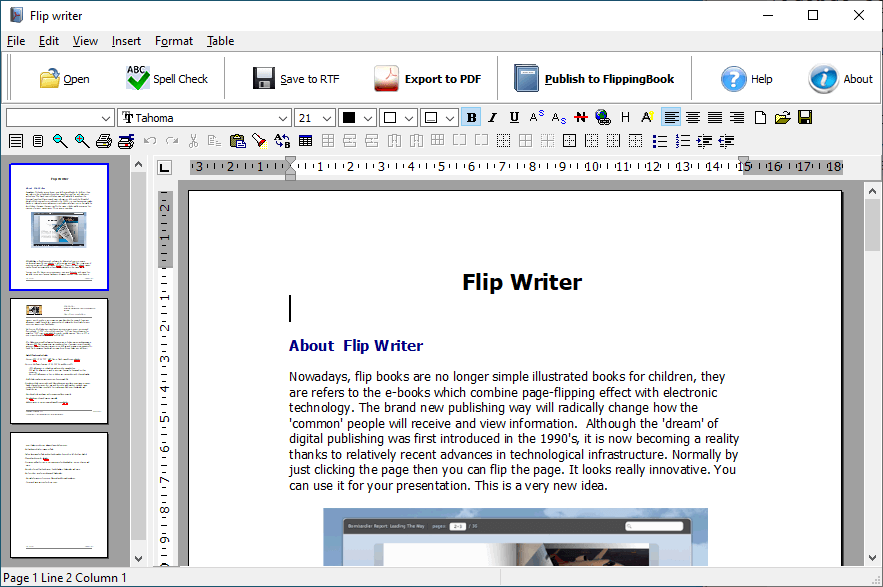
Это решение - скорее обходной путь, чем исправление. Однако ваш документ MS Word может нормально открываться с другим программным обеспечением, которое поддерживает его формат файла.
Множество текстовые процессоры поддержка форматов файлов MS Word. Итак, попробуйте открыть файл, который возникнет, с помощью альтернативного программного обеспечения.
Затем вы можете просматривать и редактировать документ по мере необходимости, если он нормально открывается в альтернативных текстовых редакторах.
Приведенные выше разрешения, вероятно, исправят Word произошла ошибка проблема для большинства пользователей, и если вы включены в эту группу, не стесняйтесь поделиться с нами своим опытом.
Вы можете сделать это, используя раздел комментариев под этим руководством.
![Как восстановить поврежденный документ Word [Easy Fix]](/f/9a88073f053ca42216b2c6d82ab18552.jpg?width=300&height=460)

